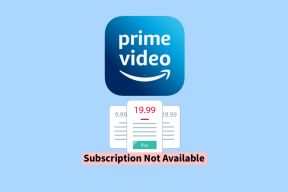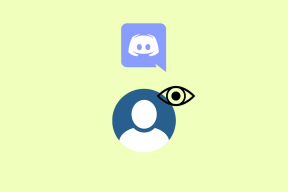วิธีแก้ไข iMessage ที่ส่งเป็นข้อความ – TechCult
เบ็ดเตล็ด / / May 29, 2023
แอพ iMessage เอกสิทธิ์เฉพาะของ Apple ช่วยให้ผู้ใช้สามารถส่งข้อความ รูปภาพ และวิดีโอได้ นั้นผ่าน Wi-Fi หรือข้อมูลมือถือมากเกินไปอย่างไรก็ตาม คุณอาจพบปัญหาที่ iMessage ของคุณเป็นสีเขียวและแจ้งว่าส่งเป็นข้อความตัวอักษรแทน ซึ่งส่งผลให้ผู้ให้บริการของคุณมีค่าใช้จ่ายเพิ่มเติมหรือไม่สามารถส่งเนื้อหาสื่อสมบูรณ์ได้ ผู้ใช้ iPhone ทิ้งความกังวลไว้เบื้องหลัง เพราะเราจะแก้ไขปัญหานี้ให้คุณในบทความนี้
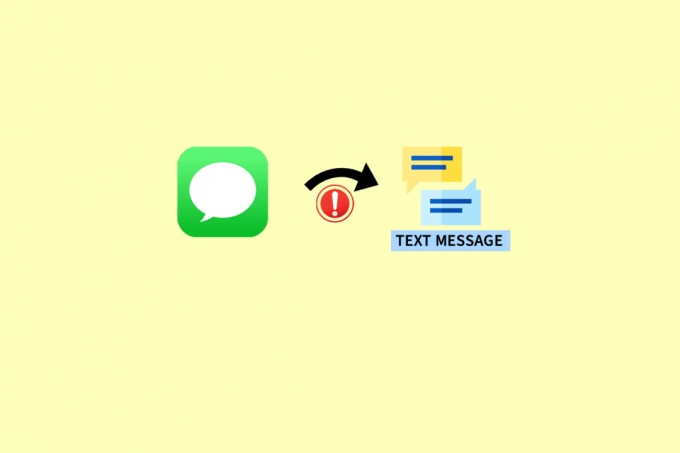
สารบัญ
วิธีแก้ไข iMessage ที่ส่งเป็นข้อความ
อาจเป็นเรื่องน่าหงุดหงิดหาก iMessage ของคุณถูกส่งเป็นข้อความธรรมดา โดยเฉพาะอย่างยิ่งหากคุณพยายาม
ใช้ประโยชน์จากคุณสมบัติของมัน. ก่อนที่เราจะให้เคล็ดลับที่เป็นประโยชน์ในการแก้ไขปัญหาแก่คุณ ขอให้เราเข้าใจสาเหตุที่ทำให้เกิดปัญหา จากนั้นดำเนินการแก้ไขต่อไปคำตอบที่รวดเร็ว
หากต้องการแก้ไขข้อผิดพลาด ให้ตรวจสอบว่ามีการเปิดใช้งาน iMessages บนอุปกรณ์หรือไม่ หากเป็นเช่นนั้น ให้ใส่ซิมการ์ดใหม่และรีเฟรชการเชื่อมต่ออินเทอร์เน็ต หากไม่ได้ผล ให้ปิดใช้งาน iMessage เป็นข้อความโดยทำตามขั้นตอนเหล่านี้:
1. ปล่อย การตั้งค่า บน iPhone และตรงไปที่ ข้อความ.
2. ปิดสวิตช์ ส่งเป็น SMS ตัวเลือก.
เหตุใด iMessage จึงถูกส่งเป็นข้อความ
หากคุณไม่สามารถส่ง iMessage ไปยังผู้ใช้ iPhone รายอื่นได้ นอกเหนือจากการถูกบล็อกโดยผู้ใช้แล้ว ยังมีสาเหตุอื่นอีกเช่นกันที่สามารถทำให้เกิดสถานการณ์นี้ได้
- หาก iPhone ของผู้รับไม่ได้เชื่อมต่อกับอินเทอร์เน็ต
- หากผู้รับไม่ได้ใช้อุปกรณ์ Apple ในขณะนั้น
- หากอุปกรณ์ของผู้รับปิดอยู่
- หากผู้รับไม่ได้เปิดใช้งาน iMessage
- เซิร์ฟเวอร์ iMessage หยุดทำงาน
- อุปกรณ์ของคุณเป็นเวอร์ชัน iOS ที่ล้าสมัย
- ข้อผิดพลาดในการตั้งค่าเครือข่ายหรือการตั้งค่าทั่วไปของอุปกรณ์ของคุณ
- ข้อผิดพลาดในการรับรองความถูกต้องในบัญชี Apple ของคุณ
วิธีที่ 1: ตรวจสอบการเชื่อมต่อเครือข่ายการทำงาน
เพื่อให้ทำงานได้อย่างราบรื่น iMessages ต้องมีการเชื่อมต่ออินเทอร์เน็ตที่ใช้งานได้ดี แรงและเสถียร ในกรณีที่ iPhone ของคุณมีปัญหาการเชื่อมต่อ คุณอาจประสบปัญหาในการส่ง iMessage ดังนั้น ตรวจสอบให้แน่ใจว่าคุณมีการเชื่อมต่ออินเทอร์เน็ตที่เสถียร ทำตามคำแนะนำของเราใน ฉันจะแก้ไขอินเทอร์เน็ตช้าบน iPhone ของฉันได้อย่างไร.
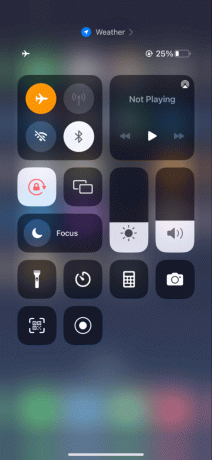
วิธีที่ 2: รอเวลาทำงานของเซิร์ฟเวอร์ iMessage
สิ่งแรกที่ต้องทำอีกอย่างในกรณีที่ iMessage ที่คุณส่งเป็นสีเขียวและแจ้งว่าส่งเป็นข้อความคือการตรวจสอบสถานะเซิร์ฟเวอร์ Apple มีหน้าเฉพาะสำหรับผู้ใช้เพื่อตรวจสอบสถานะเซิร์ฟเวอร์ของทุกบริการ รวมถึง iMessage คุณสามารถไปที่ทางการ สถานะระบบของ Apple หน้าและตรวจสอบให้แน่ใจว่าบริการทำงานอยู่ ถ้าไม่ โปรดรอเวลาทำงานของมัน
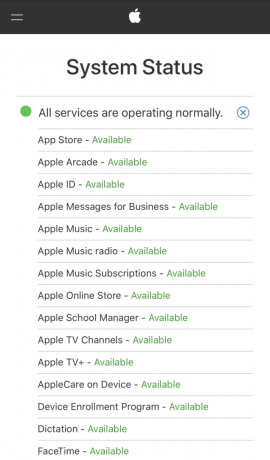
วิธีที่ 3: ใส่ซิมการ์ดอีกครั้ง
บริการ iMessage บน iPhone ของคุณเกี่ยวข้องกับหมายเลขซิมการ์ดหลักของคุณ ดังนั้น การใส่ซิมเข้าไปใหม่สามารถช่วยคุณแก้ไขปัญหาดังกล่าวได้ ทำตามขั้นตอนด้านล่าง:
1. บน iPhone ของคุณ ค้นหา ถาดซิม และใส่ก เข็มหมุด เพื่อเปิด
2. ตอนนี้, นำซิมการ์ดออก จากถาด
3. ต่อไป ใช้ ก ผ้านุ่ม เพื่อทำความสะอาดถาดซิมและวาง ซิมการ์ดลงในถาด อย่างถูกต้อง.
4. แล้ว, ดันถาดกลับ ภายในโทรศัพท์และ เปิด iPhone เพื่อตรวจสอบว่าคุณได้แก้ไขปัญหาแล้วหรือยัง
อ่านเพิ่มเติม: วิธีเล่น Crazy 8 บน iMessage
วิธีที่ 4: เปิดใช้งาน iMessage
iMessage อาจถูกส่งเป็นข้อความหากไม่ได้เปิดใช้งานบริการบนอุปกรณ์ หากเป็นเช่นนั้น คุณต้องเปิดใช้งาน iMessage จากการตั้งค่าโดยทำตามขั้นตอนด้านล่าง:
1. มุ่งหน้าสู่ การตั้งค่า แอพบน iPhone ของคุณและแตะเพื่อเปิด
2. ตอนนี้เลื่อนไปที่ ข้อความ และเปิดตัวเลือก
3. ในที่สุดสลับบน iMessage ในนั้น.

ในทำนองเดียวกัน คุณต้องขอให้ผู้รับ iMessage ของคุณเปิดใช้คุณสมบัตินี้ใน iPhone เพื่อรับในฟองสีน้ำเงิน
วิธีที่ 5: ปิดใช้งาน iMessage เป็นข้อความ
ข้อความจะส่ง iMessage ของคุณเป็นข้อความโดยอัตโนมัติเมื่อการเชื่อมต่ออินเทอร์เน็ตไม่พร้อมใช้งาน ดังนั้น เพื่อหลีกเลี่ยงสัญญาณรบกวน ตรวจสอบให้แน่ใจว่าตัวเลือกนี้ปิดอยู่ ทำตามขั้นตอนด้านล่าง:
1. ในไอโฟน การตั้งค่า,ตรงไปที่ ข้อความ.
2. ตอนนี้ค้นหาและสลับปิด ส่งเป็น SMS ตัวเลือก.

หลังจากปิดใช้งาน ให้ลองส่ง iMessage อีกครั้งและตรวจสอบว่าคุณสามารถส่งได้หรือไม่
วิธีที่ 6: ปรับแต่งการตั้งค่าวันที่และเวลา
ตรวจสอบการตั้งค่าวันที่และเวลาของอุปกรณ์ของคุณ เนื่องจากการตั้งค่าวันที่และเวลาที่ไม่ถูกต้องอาจนำไปสู่ปัญหากับบริการต่างๆ ของ Apple รวมถึง iMessage ดังนั้น ปรับแต่งการตั้งค่าโดยทำตามขั้นตอนด้านล่าง:
1. ใน การตั้งค่า แอพ แตะที่ ทั่วไป.
2. ถัดไป แตะที่ วันเวลา.
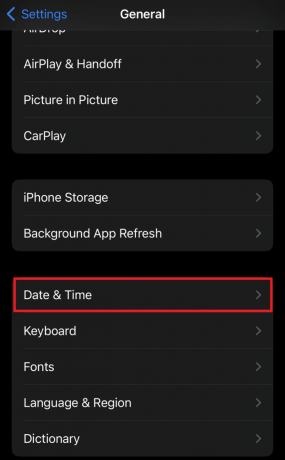
3. จากนั้นสลับปิด ตั้งค่าโดยอัตโนมัติ และเลือกที่เกี่ยวข้อง เขตเวลา.

อ่านเพิ่มเติม: วิธีดูรหัสผ่าน WiFi บน iPhone
วิธีที่ 7: ขอให้ผู้รับเปิดใช้งานอินเทอร์เน็ต
ตามที่กล่าวไว้ก่อนหน้านี้ ปัญหาจากฝั่งผู้รับก็เป็นสาเหตุทั่วไปที่ทำให้ iMessages ถูกส่งเป็นข้อความจากอุปกรณ์ของคุณ ดังนั้น คุณต้องขอให้ผู้รับเปิดใช้งานการเชื่อมต่ออินเทอร์เน็ต
วิธีที่ 8: อัปเดต iOS
ซอฟต์แวร์ iOS เวอร์ชันที่ล้าสมัยของคุณอาจเป็นสาเหตุของปัญหาได้เช่นกัน บริการ iMessage บน iPhone ของคุณได้รับการอัพเดตด้วยการอัปเดต iOS เป็นประจำ
1. นำทาง ทั่วไป ใน การตั้งค่า บนอุปกรณ์
2. แตะที่ อัพเดตซอฟต์แวร์ แล้วบน ดาวน์โหลดและติดตั้ง ตัวเลือก.

3. หลังจากดาวน์โหลดอัปเดตแล้ว ให้แตะที่ ติดตั้ง ตัวเลือก.
เมื่ออัปเดตอุปกรณ์แล้ว ให้ลองส่ง iMessage อีกครั้งเพื่อตรวจสอบว่าปัญหาได้รับการแก้ไขแล้วหรือไม่
วิธีที่ 9: รีเซ็ตการตั้งค่าเครือข่าย
โดยปกติแล้ว iMessage จะถูกส่งเป็นข้อความเมื่อมีปัญหาเกี่ยวกับเครือข่ายรูปแบบใดๆ ดังนั้นการรีเซ็ตการตั้งค่าเครือข่ายของ iPhone จึงมีประโยชน์ในการแก้ไข ทำตามขั้นตอนที่ระบุไว้ด้านล่าง
1. เปิด การตั้งค่า แอพและตรงไปที่ ทั่วไป แท็บ
2. เลื่อนลงและแตะบน ถ่ายโอนหรือรีเซ็ต iPhone.

3. จากนั้นแตะที่ รีเซ็ต และเลือก รีเซ็ตการตั้งค่าเครือข่าย ตัวเลือก.

4. ในที่สุด, เริ่มต้นใหม่ อุปกรณ์.
อ่านเพิ่มเติม: วิธีส่งออกข้อความทั้งหมดจาก iPhone
วิธีที่ 10: รีเซ็ตการตั้งค่าทั้งหมด
คุณยังสามารถลองรีเซ็ตการตั้งค่าทั้งหมดของอุปกรณ์ของคุณ หากการรีเซ็ตการตั้งค่าเครือข่ายไม่ได้ผล
1. ปล่อย การตั้งค่า แล้วเลือก ทั่วไป ตัวเลือก.
2. ตอนนี้แตะที่ ถ่ายโอนหรือรีเซ็ต iPhone จากตัวเลือกที่มีให้
3. แตะที่ รีเซ็ต.

4. ในที่สุดแตะที่ รีเซ็ตการตั้งค่าทั้งหมด.

วิธีที่ 11: รับรองความถูกต้องของบัญชี Apple
สุดท้าย ลองตรวจสอบสิทธิ์บัญชี Apple ของคุณ หากคุณเปลี่ยนรหัสผ่านบัญชี Apple เมื่อเร็วๆ นี้ ในกรณีที่เกิดข้อผิดพลาดในการตรวจสอบสิทธิ์ iOS อาจปิดใช้งานบริการ iMessage บน iPhone ของคุณ ดังนั้น ให้ออกจากระบบบัญชีของคุณแล้วลงชื่อเข้าใช้ใหม่โดยใช้ข้อมูลประจำตัวเพื่อรับรองความถูกต้องของบัญชีของคุณ
1. เปิดตัว การตั้งค่า แอปพลิเคชันและแตะที่คุณ ประวัติโดยย่อ.
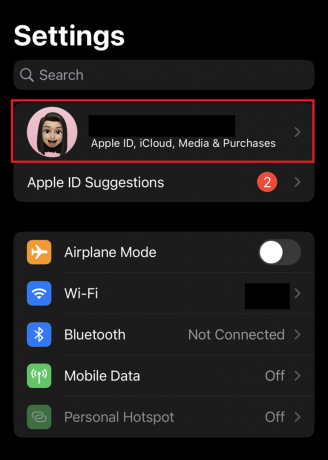
2. เลื่อนลงไปจนสุดแล้วแตะ ออกจากระบบ.

เมื่อเสร็จแล้ว ให้ลงชื่อเข้าใช้บัญชีของคุณอีกครั้งแล้วลองส่ง iMessage เพื่อตรวจสอบว่าข้อผิดพลาดได้รับการแก้ไขแล้วหรือไม่
ที่แนะนำ: วิธีบล็อกการโทรออกบน iPhone
สิ่งนี้นำเราไปสู่จุดสิ้นสุดของคำแนะนำของเราเกี่ยวกับสาเหตุ iMessage ส่งเป็นข้อความ. เราหวังว่าวิธีการที่ให้ไว้ในเอกสารจะเป็นประโยชน์กับคุณอย่างมาก และช่วยให้คุณส่ง iMessage ในกรอบสีน้ำเงินได้อีกครั้ง สำหรับคำถามหรือข้อเสนอแนะเพิ่มเติม แสดงความคิดเห็นของคุณในช่องด้านล่าง
Henry เป็นนักเขียนด้านเทคโนโลยีที่ช่ำชองและมีความหลงใหลในการทำให้ผู้อ่านทั่วไปสามารถเข้าถึงหัวข้อเทคโนโลยีที่ซับซ้อนได้ ด้วยประสบการณ์กว่าทศวรรษในอุตสาหกรรมเทคโนโลยี เฮนรี่ได้กลายเป็นแหล่งข้อมูลที่เชื่อถือได้สำหรับผู้อ่านของเขา